|
图元绘制成功后,要对其进行移动、对齐、删除、拷贝等操作,该系统对图元的这些操作提供了一系列的菜单按钮和快捷键,使其操作简易化了很多,下面对图元的操作进行详细的描述。
图形的选择
❖ 方法:用鼠标单击要选择的图元,则可以单选这个图元,按住Shift键后再点击要选中的多个图元则可以选中多个图元,被选中的图元边框会出现小方块状的手柄,如下图所示:
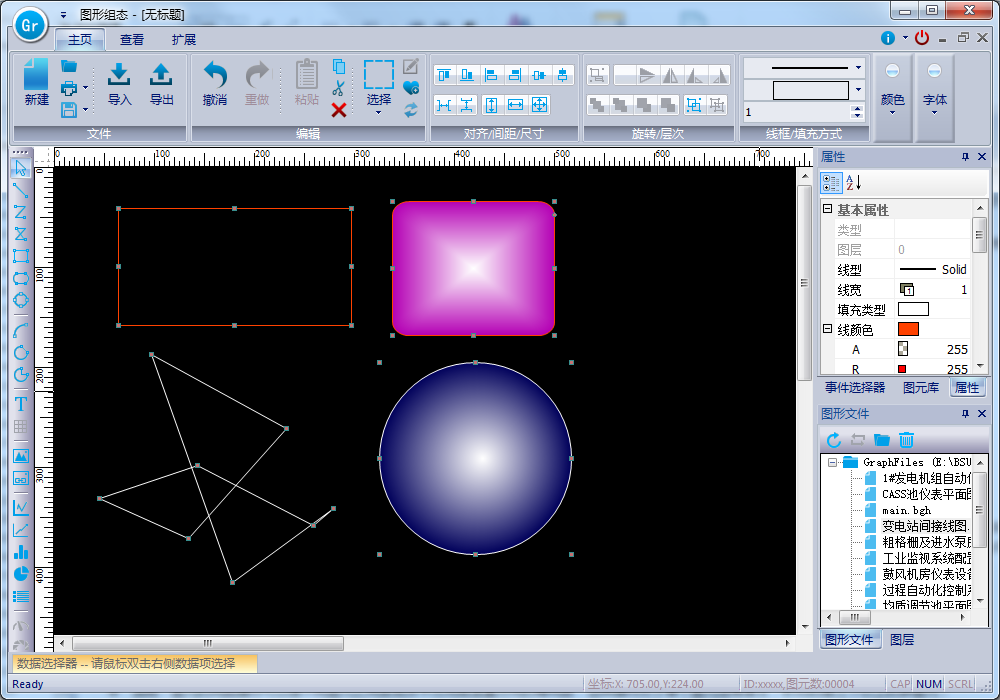
❖ 快捷方法:圈选:按住鼠标左键拖动鼠标,当鼠标移动过的方形轨迹圈住了所要选择的图元之后松开鼠标左键,则可以选中所要的图元,如下图所示:
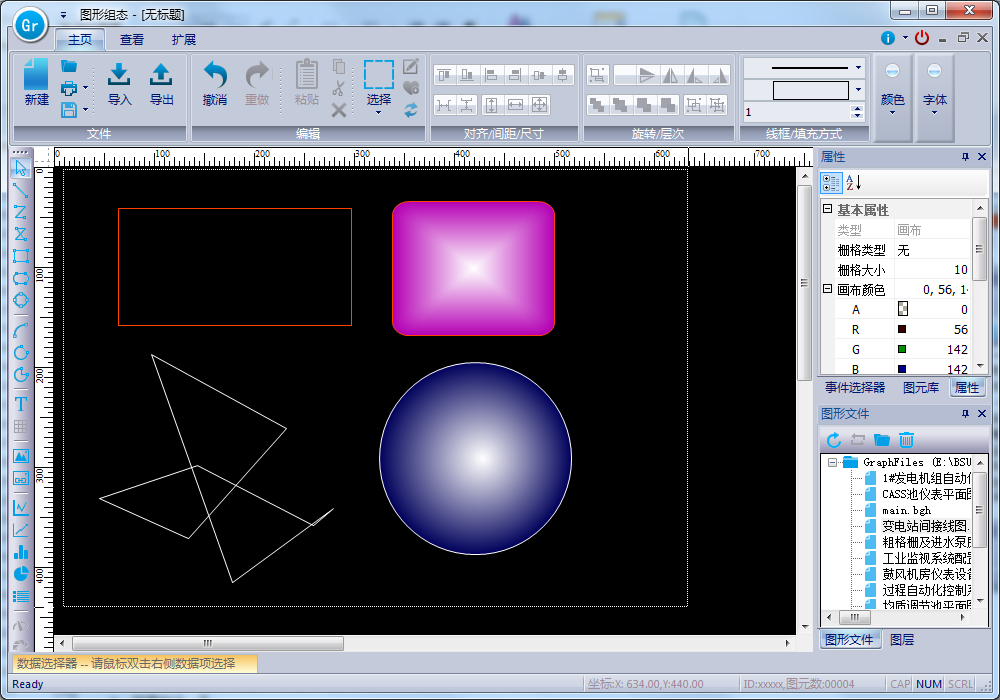
图形的移动
❖ 方法:选中所要移动的一个或多个图元,按住移动左键移动鼠标,这时图元会随着鼠标移动,当到达目的位置后松开移动,实现了图元的移动;
❖ 快捷方法:无;
图形的复制
❖ 方法:选中要复制的单个或多个图元,单击功能区中的“复制 ”按钮便可实现图元的拷贝;
❖ 快捷方法:按住Ctrl键 并用鼠标拖动已选中的同复制的图元,这种方法可以很快捷的实现图元的复制;另外,可以Ctrl + C复制,后Ctrl + V 粘贴;
图形的删除
❖ 方法:选中要删除的单个或多个图元,单击菜单项”编辑删除”便可实现图元的删除;
❖ 快捷方法:选中要删除的单个或多个图元,在键盘上输入”Delete”删除键;
图形的对齐
❖ 说明:图元的对齐是针对多个图元而言的,单个图元不存在对齐的问题,图元的对齐包括上对齐、下对齐、左对齐、右对齐、竖直方向上中间对齐、水平方向上中间对齐;
❖ 方法:选中要对齐的多个图元,分别单击功能区上对应的按钮便可分别实现图元的上对齐、下对齐、左对齐、右对齐、竖直方向上中间对齐、水平方向上中间对齐;
❖ 快捷方法:无;
图形的尺寸操作
❖ 说明:图元的尺寸操作可以使不同图元等高、等宽、等大小,这种操作对于单个图元没有意义,针对的是多图元;
❖ 方法:选中要进行尺寸操作的多个图元,分别单击功能区上的对应按钮便可实现不同图元的等高、等宽、等尺寸操作;
❖ 快捷方法:无;
图形的间距操作
❖ 说明:图元的间距操作可以使不同图元之间实现水平方向或竖直方向的等间距,这种操作对于单个图元没有意义,针对的是三个以上的多图元;
❖ 方法:中要进行大小操作的多个图元(三个图元以上),分别单击功能区上的间距操作按钮便可实现不同图元的在水平方向或竖直方向上的等距离操作;
❖ 快捷方法:无;
图形的叠放层次
❖ 说明:在同一图层中,不同图元之间有叠放层次,图元之间有前后顺序之分,用户可以通过操作来改变图元的之间的叠放层次(顺序),一次只能同时改变一个图元的叠放层次;
❖ 方法:选中要改变叠放层次的图元,分别单击功能区上的层次操作按钮,则可以把该图元置于最前端、最后端、上移一层、下移一层;
❖ 快捷方法:快捷键;
图形旋转
❖ 说明:对于选中的单个图元,可以实现旋转90度、-90度、180度、-180度;
❖ 方法:选中要改变旋转图元,分别单击功能区上相关按钮,则可以把该图元旋转转90度、-90度、180度、-180度;
❖ 快捷方法:在属性面板中,修改该图元的“旋转角度”属性,可以使图元旋转任意角度;
图形组合/拆分
❖ 说明:对于不同的图元,用户可以过”组合”操作把它们组合为一个复合图元,对于一个复合图元用户也可以通过“拆分”操作把它拆开进行修改,图元的组合/拆分在实际应用中意义非常重大;
❖ 方法:先中多个要组合的图元,单击功能区上的组合按钮,便可实现图元的组合;选中要拆分的复合图元,单击功能区上的拆分按钮,便可实现图元的拆分;
❖ 快捷方法:快捷键;
图形的路径操作
❖ 说明:图元与图元之间进行路径多种组合操作形成新图元,经过路径组合成的新图元不可拆分。图元的路径操作可以制作出各式各样的不规则图元,大大丰富了图元库。
❖ 方法:选中两个或两个以上的图元,根据需要单击功能有区上的按钮:“接合”/“异或”/“联合”/“交集”/“打孔”/“裁切”,便可实现图元的多种路径操作,如下图所示:
❖ 快捷方法:无;
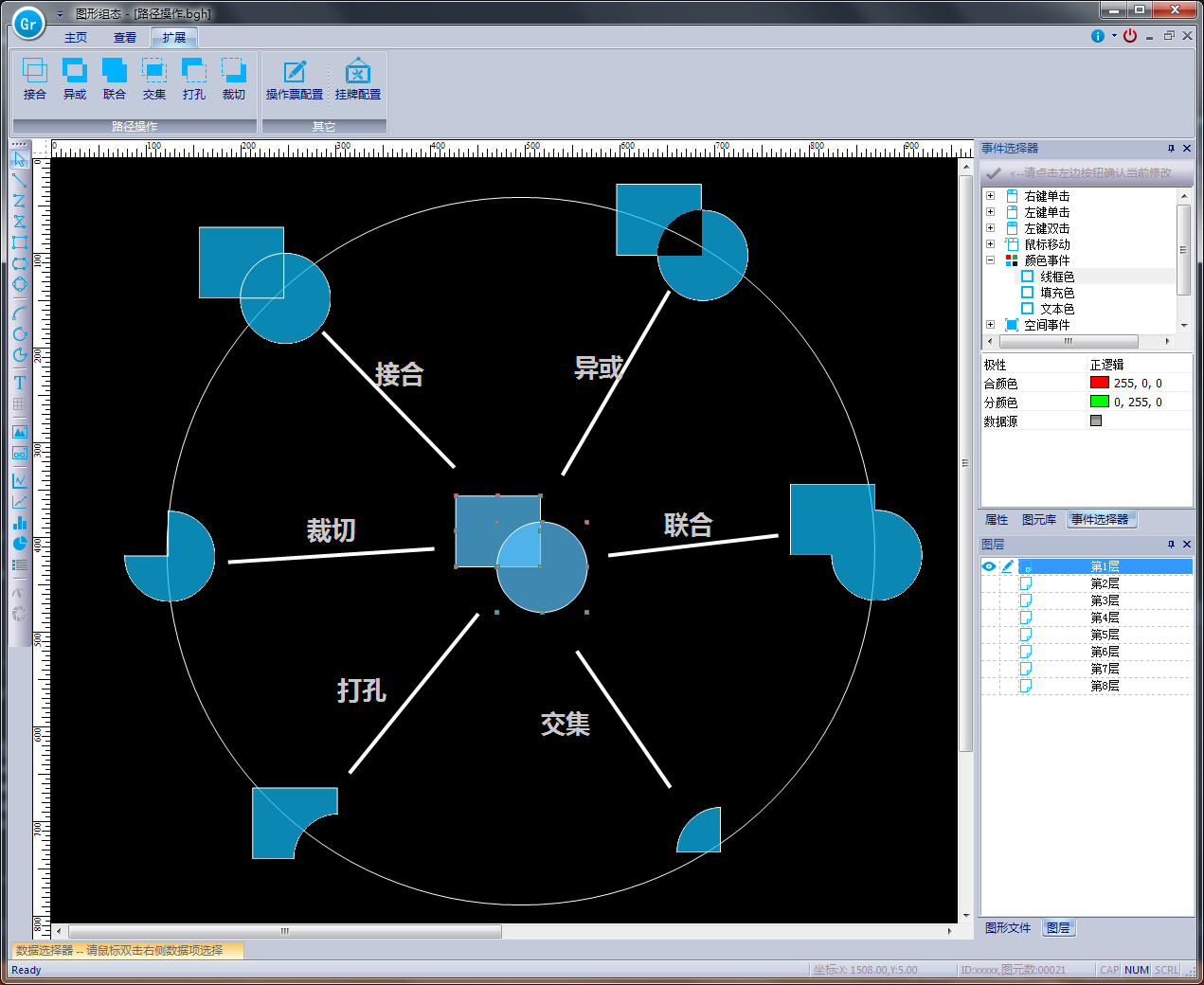
图形操作的重复/撤消
❖ 说明:对于图元每一步操作(属性修改除外),都可以进行重复或撤消操作,以提高绘图的方便性;
❖ 方法:单击功能区上的”撤消、恢复 ”接钮,便可实现图元的“撤消”/“重复”操作;
❖ 快捷方法:快捷键;
|